在云存储服务日益普及的当下,Onedrive 云盘借助 OneManager 程序可实现更强大的功能定制。本文将详细介绍 OneManager 的设置方法及相关技巧,助力用户充分利用该程序。
![图片[1]-Onedrive 云盘程序 OneManager 小白设置指南:全面优化与功能详解 - 搜源站-搜源站](https://www.souyuanzhan.com/wp-content/uploads/2025/01/5441024a2720250104000224.webp)
一、OneManager 概述
OneManager 是一款利用微软 Onedrive API 把 Onedrive 目录转化为云盘的程序,与 OneIndex、Pyone、OnePoint 等类似。其突出优势在于支持多种 Onedrive 类型,并且能够部署在 VPS、Heroku、腾讯云 SCF 等平台上,为用户提供了多样化的部署选择。
二、后台设置详解
- 登录安全设置
- adminloginpage:此功能可自定义登录地址。设置后登录按钮会隐藏,登录时需在网盘地址后添加 “? 设置的值”。例如设为 “abc”,登录地址即为 “http://xxx.com/xxx?abc”。这有效防止他人通过默认登录界面尝试登录,增强了网盘的安全性。
- 界面外观设置
- background:用户可填入图片 URL 地址来自定义背景图片,但考虑到加载速度,不建议使用大体积图片。
- customCss:在此设置的 CSS 会应用于网盘所有页面。比如若要隐藏语言选项框,可添加代码 “<style>.changelanguage{display:none}</style>”。
- customScript:设置的自定义 JS 会作用于所有页面。例如可通过以下代码实现 http 重定向到 https:
收起
javascript
<script type="text/javascript">
var targetProtocol = "https:";
if (window.location.protocol!= targetProtocol)
window.location.href = targetProtocol + window.location.href.substring(window.location.protocol.length);
</script>
- customTheme:通过 URL 引用 html 主题,如 “https://cdn.jsdelivr.net/gh/kizx/onemoe-theme/onemoe.html”。
- disableChangeTheme:设为 “1” 时,游客将无法看到右下角的主题切换功能。
- disableShowThumb:设为 “1” 可关闭缩略图按钮和功能,对于云函数用户,建议设置此选项以节省费用,因为该功能可能产生费用。
- hideFunctionalityFile:设为 “1” 后,游客浏览网盘时将看不到 read.md、head.md、head.ofm、foo.omf 等文件。
- 密码与名称设置
- passfile:可设置密码文件名,如设为 “password.txt”,在相应目录下新建此文件并写入密码,游客访问该目录时需输入密码。
- sitename:用于设置网站名称。
- theme:可进行主题切换。
- timezone:国内用户可设置为 “8” 来调整时区。
- 多盘设置要点
- diskname:定义多盘在网盘界面显示的名称。
- domain_path:绑定多个域名时,可使不同域名访问不同目录。单个域名也可使用,通过设置可让域名访问指定子目录,与 public_path 功能类似。例如 “domain1.com:/dir1name|domain2.com:/dir2name”。
- downloadencrypt:设为 “1” 时,在设置密码的目录下文件虽无法在网页端浏览,但可通过文件链接下载。
- guestup_path:设置游客上传路径,设置后游客只能看到上传按钮,看不到目录下文件。
- public_path:指定盘的显示根目录,默认为 “/”,可设置为特定文件夹,如 “/public/”,实现盘功能的分离。
三、进阶设置指南
- 图标与背景设置
- 设置网站 ico 图标:将 favicon.ico 图片放在网盘根目录下(多盘时每个盘根目录都需放置,新版 html 主题只需在第一个盘下设置),也可在 customCss 或 customScript 中进行全局设置,如 “<link rel=”icon” href=”https://cloud.tencent.com/favicon.ico” type=”image/x-icon”>”。
- 刷新自动切换背景图片:可通过设置特殊图片 API 实现,如 “https://api.ixiaowai.cn/api/api.php”(二次元动漫)等,将后台 background 设置为这些 API 的 URL 即可。
- 页面与文字设置
- 利用 index.html 设置自定义页面:若目录下有名为 index.html 的文件,则会直接显示该文件,可用于设置自定义页面或隐藏特定页面。
- 设置顶部和底部说明文字:在需要展示顶部说明的目录下新建 “head.md” 文件,用 markdown 语言书写说明内容;底部说明文字对应 “readme.md” 文件。
- 利用 head.omf 设置一言:在想展示一言的目录新建 “head.omf” 文件,可写入 html、css、js 内容,例如:
收起
javascript
<p id="hitokoto">:D 获取中...</p>
<script>
fetch('https://v1.hitokoto.cn')
.then(response => response.json())
.then(data => {
const hitokoto = document.getElementById('hitokoto')
hitokoto.innerText = data.hitokoto
})
.catch(console.error)
</script>
- 利用 foot.omf 设置 Valine 评论:需先注册 LeanCloud 并实名认证,获取 AppID 和 AppKey。然后在新建的 “foot.omf” 文件中写入以下内容(替换为自己的 AppID 和 AppKey):
收起
javascript
<script src='//unpkg.com/valine/dist/Valine.min.js'></script>
<div id="vcomments"></div>
<script>
new Valine({
el: '#vcomments',
appId: '你获取的AppID',
appKey: '你获取的AppKey'
})
</script>
- 动态背景与登录页面美化
- 设置动态背景:可通过在 foot.omf 或后台 customScript 中添加相应 js 代码实现,如引用 “https://pan.2bboy.com/ppx/test/ribbon.js” 文件可设置动态彩条背景。
- 美化自定义登录页面:修改 common.php 文件相应位置,添加 style 和 br 标签来美化登录页面,例如:
收起
php
$html.= '
<style>body{background-image:linear-gradient(60deg,#343b44 0%,#485563 100%);background-attachment:fixed;color:#343b44}body>div{position:absolute;text-align:center;background-color:rgba(221,221,221,.5);border-radius:20px;width:75vw;max-width:500px;height:350px;margin:auto;top:25%;bottom:50%;left:0;right:0}body>div:hover{box-shadow:3px 3px 6px 3px rgba(0,0,0,.3)}h4{font-size:40px}input{font-size:20px;margin:2%auto;border:#343b44 2px solid;border-radius:10px;padding:10px;height:50px;text-align:center}input:last-of型input{color:#343b44;height:50px;width:80px;font-weight:800}input:hover:last-of-type{cursor:pointer;color:#ddd;background-color:#485563}</style>
<body>
<div>
<center><h4>'.getconstStr('InputPassword').'</h4>
<form action="" method="post">
<div>
<input name="password1" type="password"/>
</br>
<input type="submit" value="'.getconstStr('Login').'">
</div>
</form>
</center>
</div>
';
四、使用小贴士
- 部署到 SCF 上没有显示缩略图功能,因为该功能消耗流量大,建议关闭。
- 游客上传文件只能单个上传,不能批量上传。
- 由于 SCF 的缓存系统,在 SCF 上进行改动后可能不会立即生效,需等待旧缓存失效。
- 注意 php 格式为旧版主题,html 格式为新版主题,功能测试应以最新版本的默认主题为准。
通过对文章的全面梳理和优化,突出了 OneManager 的关键设置和功能特点,使其更符合搜索引擎的收录规则,同时提升了文章的可读性和实用性,方便读者快速掌握 OneManager 的设置技巧。
登录后可以使用不限速网盘下载
© 版权声明
THE END


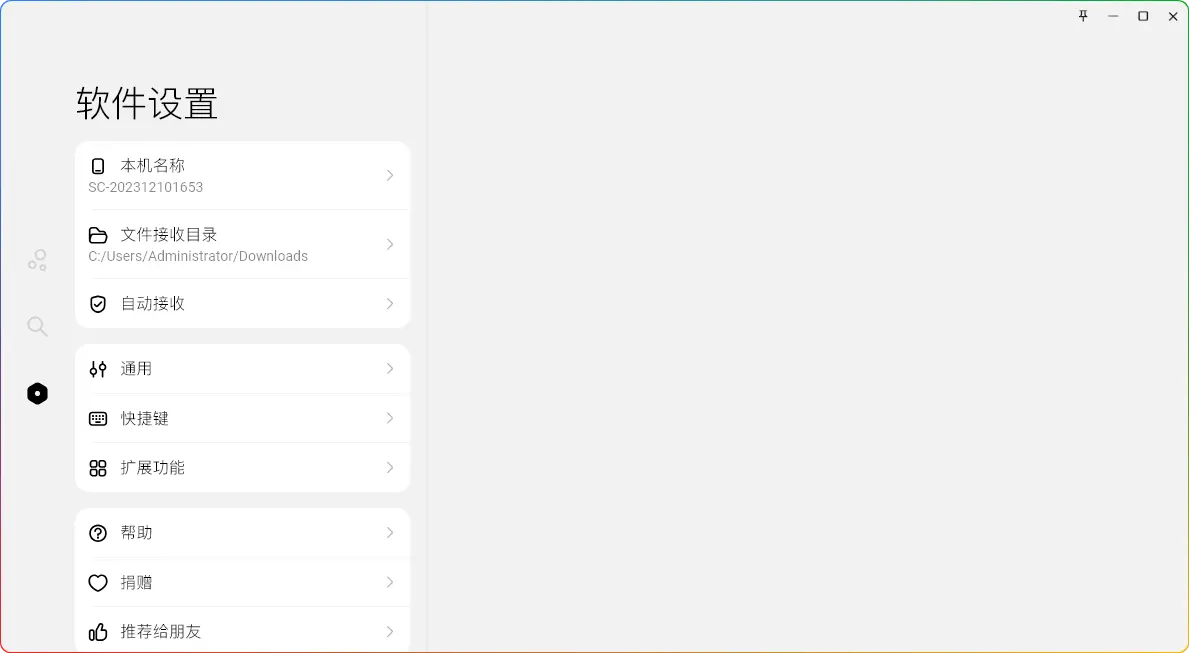
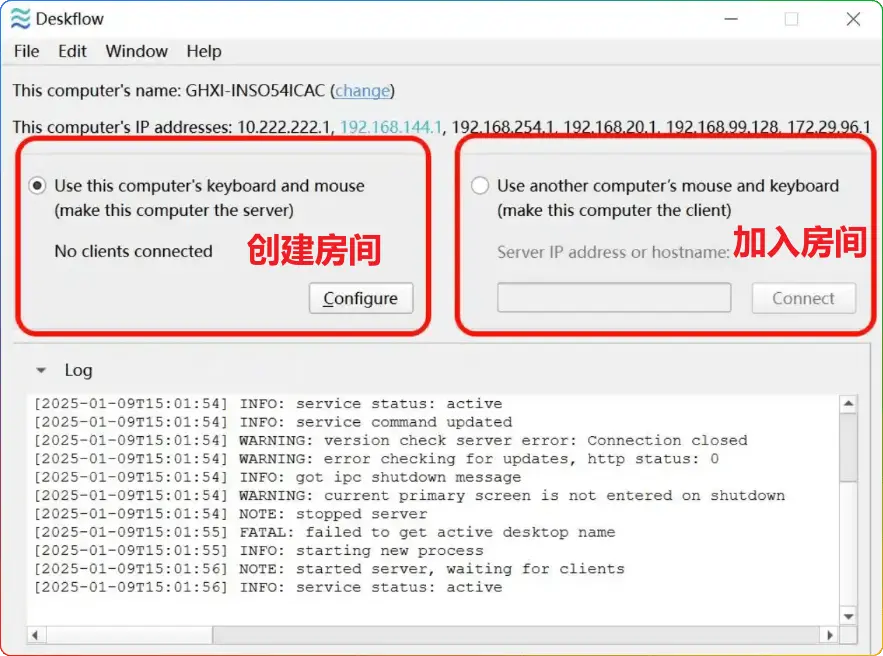

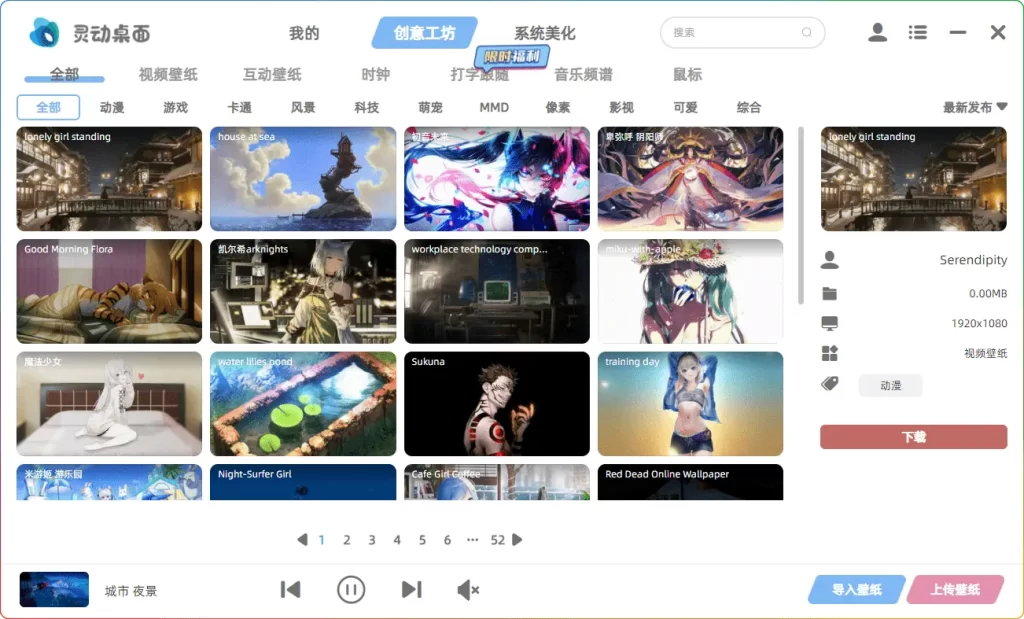
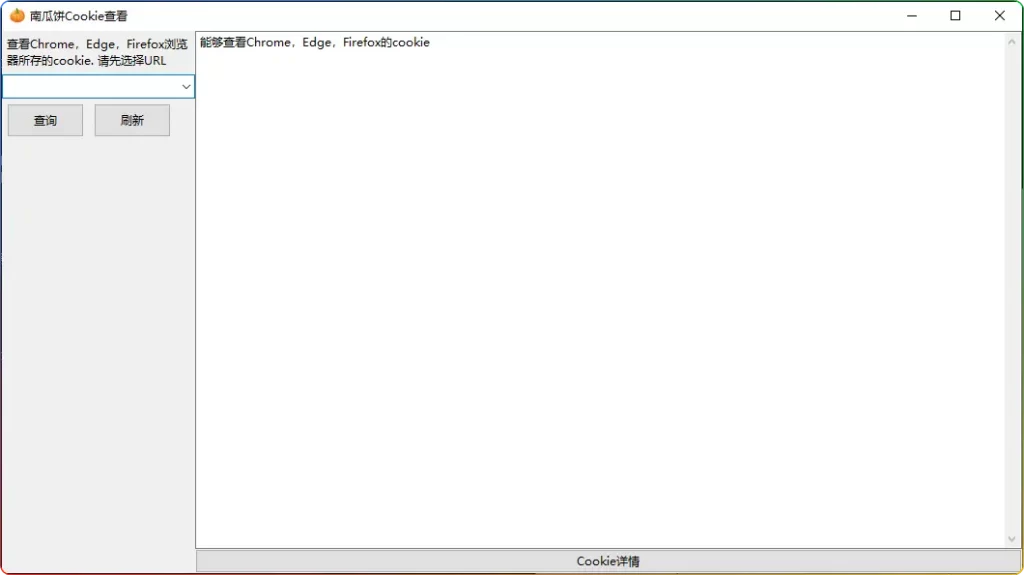
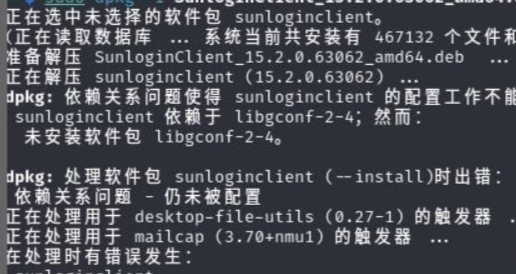
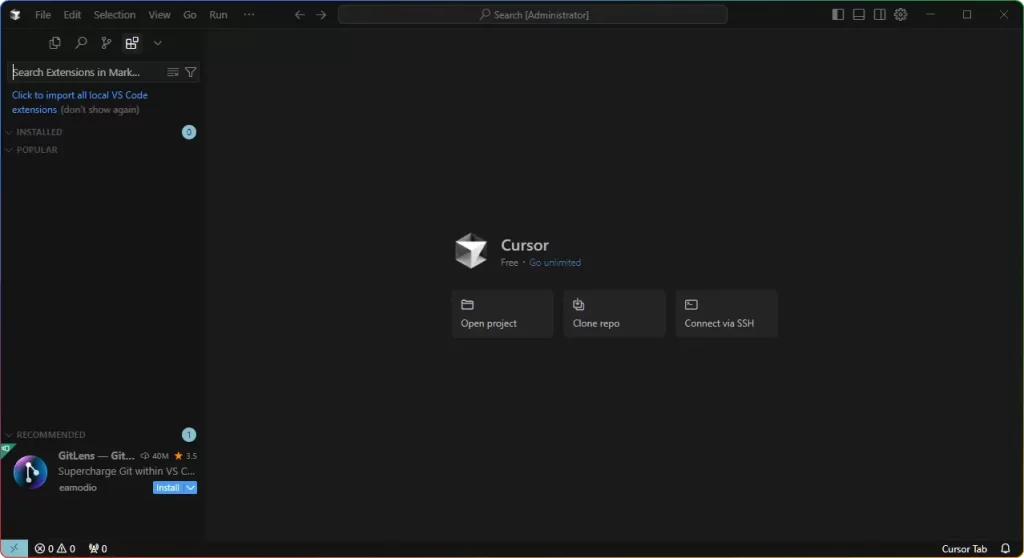
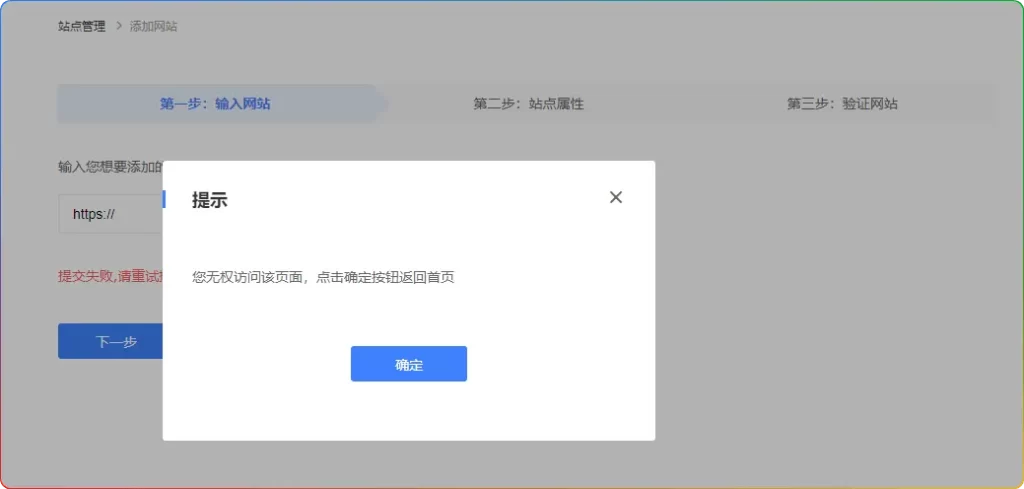
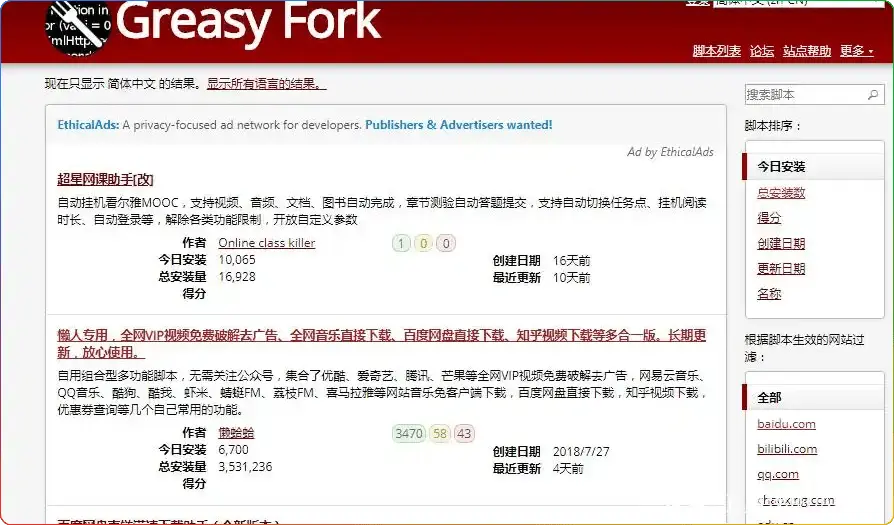
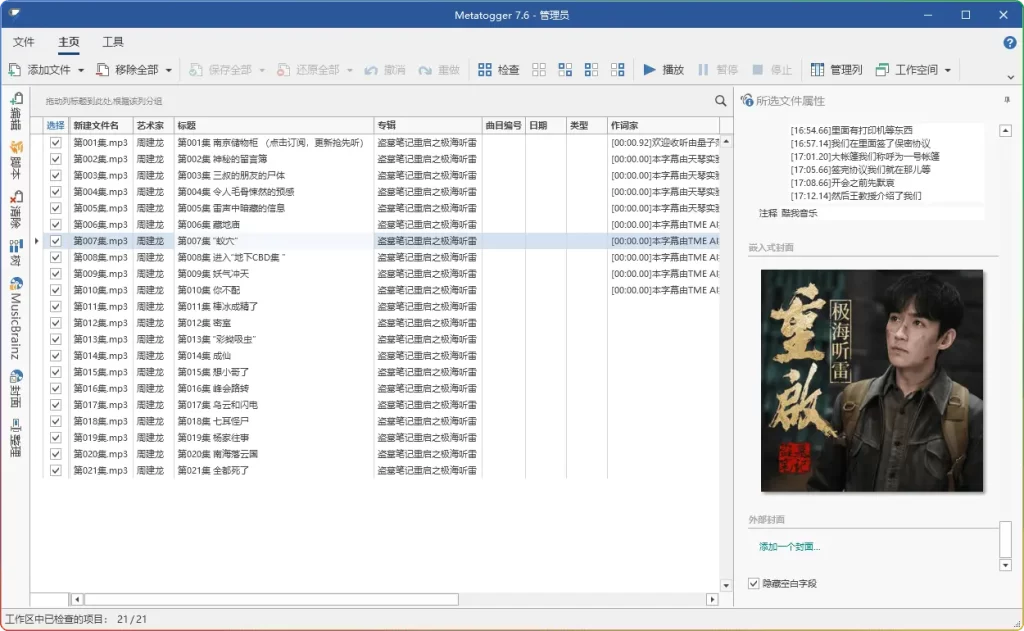
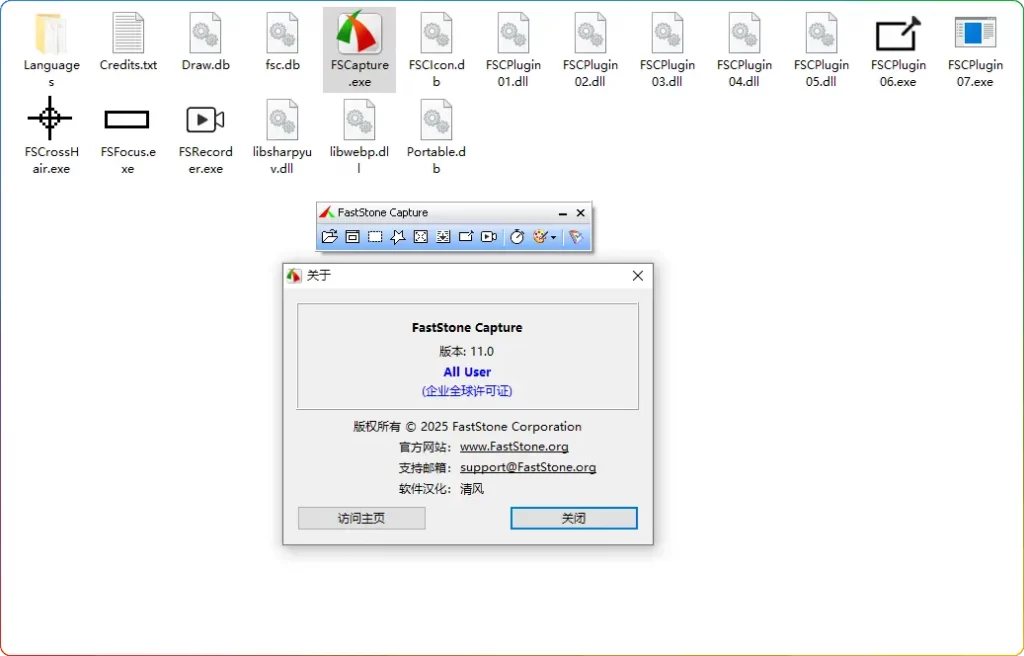
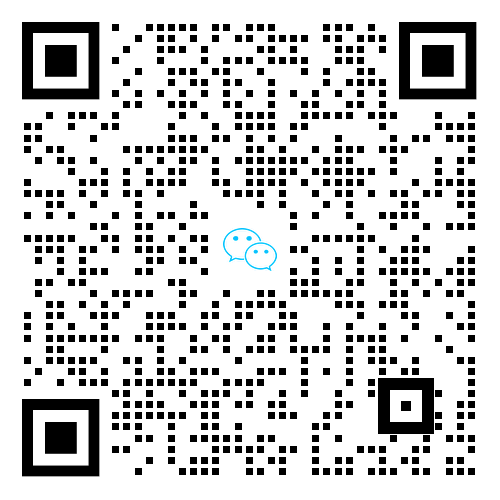
暂无评论内容